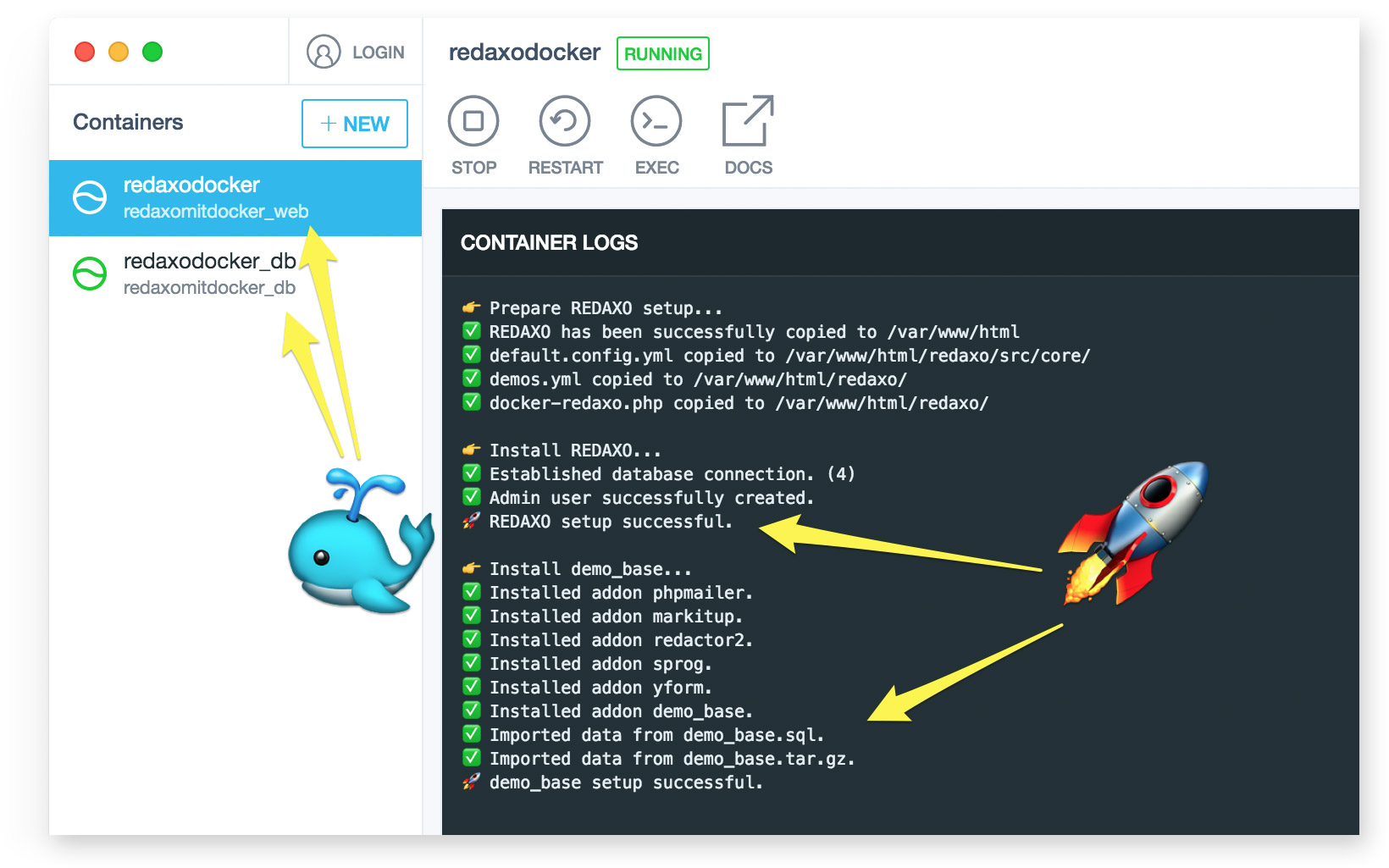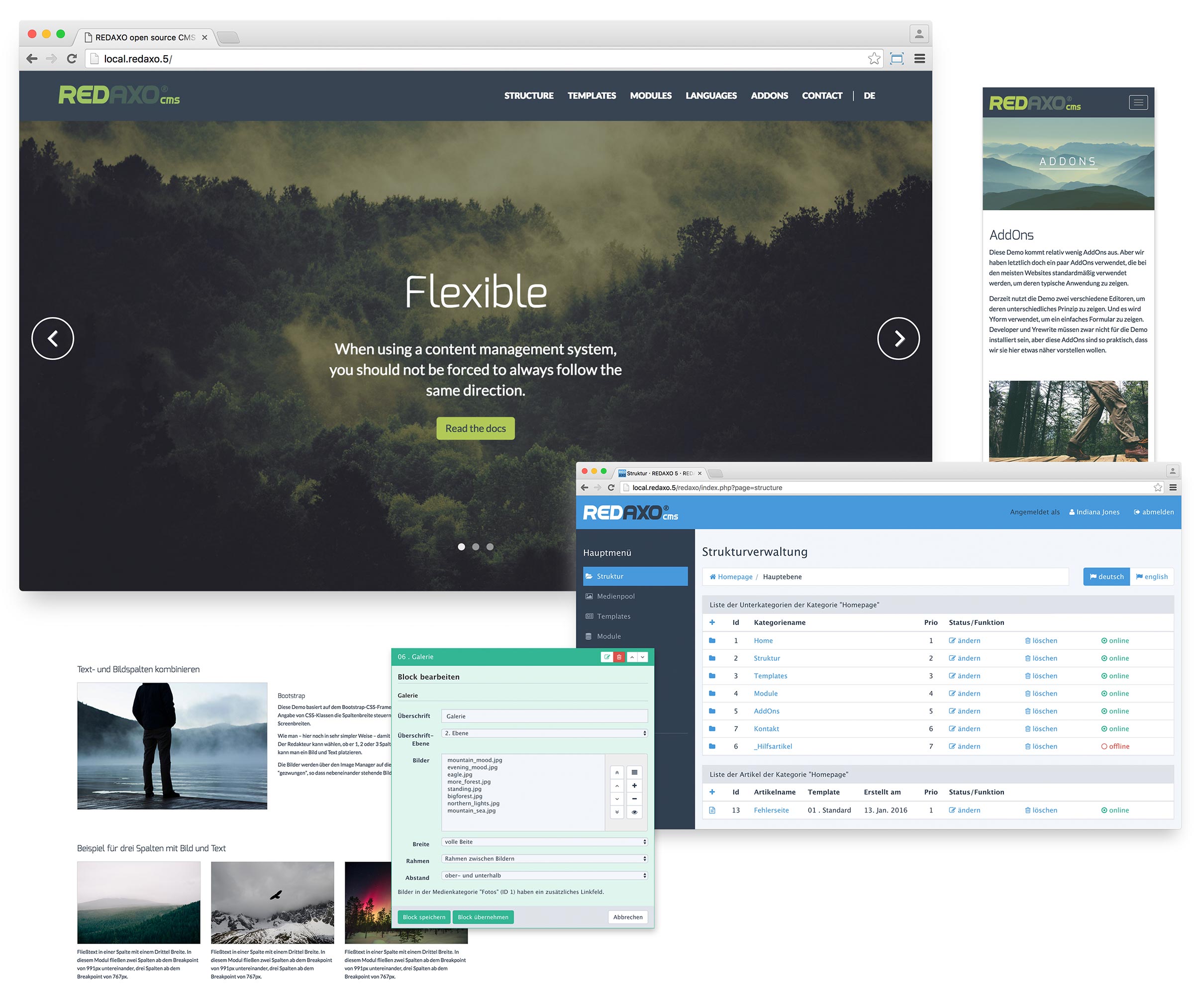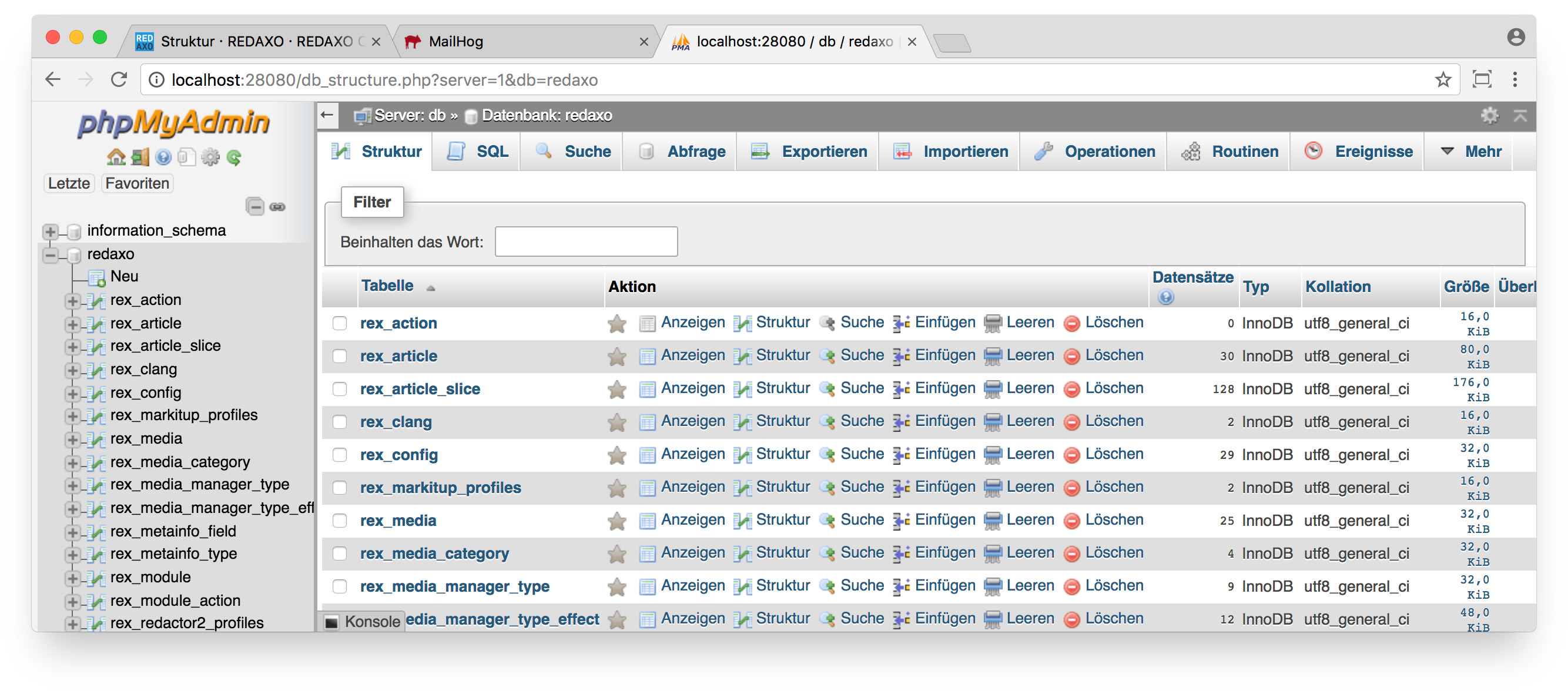- Einleitung
- Paketinhalt
- Verwendung
- Anpassungen für deine Projekte
- Konfiguration und Tipps
- Anleitung für Einsteiger_innen
- Fragen oder Anmerkungen?
🚀 Noch keine Erfahrung mit Docker? Gar kein Problem, weiter unten findest du eine Anleitung für Einsteiger_innen!
Ganz kurz, welchen Zweck erfüllt dieses Docker-Setup?
- Docker stellt dir und deinem Team für jedes eurer REDAXO-Projekte eine Serverumgebung (Apache, PHP, MySQL) bereit. Das funktioniert so ähnlich wie eine Virtuelle Maschine, benötigt aber viel weniger Ressourcen. Die Serverumgebung kannst du beliebig anpassen und jederzeit verwerfen, ohne dass Daten verloren gehen.
- Falls gewollt, kann Docker in der Serverumgebung eigenständig ein frisches REDAXO installieren.
- Noch besser: Docker kann sogar komplette Demo-Websites installieren, z. B. die beliebte Basisdemo oder die Community-Demo. Damit kannst du jederzeit ohne besonderen Aufwand REDAXO-Features ausprobieren.
Für wen ist sowas sinnvoll?
- Für alle, die intensiv mit REDAXO arbeiten und mehrere Projekte betreuen. Mit Docker kannst du jedem Projekt die passende Serverumgebung mitgeben, und die Auto-Installation ermöglicht dir, ohne besonderen Aufwand frische REDAXOs samt Demo-Websites zu generieren, an denen du Funktionen testen und entwickeln kannst.
- Für Teams, denn sie erhalten dadurch eine einheitliche Serverumgebung und sparen die Zeit, ihre Systeme jeweils manuell einrichten und pflegen zu müssen.
- Für alle, die komplexe Anwendungen entwickeln: Falls dein REDAXO eine Elasticsearch einsetzen möchte, einen externen Mailserver benötigt, Daten bei S3 auslagert oder sonstige Dienste benutzt, kannst du die Umgebung mit verschiedenen Docker-Containern abbilden.
Okay cool, wie geht’s los?
- Falls du schon Docker-Erfahrung hast:
docker-compose up -d, siehe Verwendung. - Falls Docker für dich noch ziemlich neu ist: Gar kein Problem, es gibt eine Anleitung für Einsteiger_innen. 🚀 Falls du Fragen hast oder Hilfe benötigst, kontakte uns jederzeit gerne im Slack-Chat! Eine Einladung bekommst du hier: https://redaxo.org/slack/
- Apache 2.4
- PHP 7.2
- MySQL 5.7
- Mailhog (zum Testen des E-Mailversands)
- REDAXO 5.x
- REDAXO-Demo (optional)
Als Volume für den Webroot wird der Ordner html/ verwendet. Ist dieser beim Build des Containers leer, wird ein aktuelles REDAXO runtergeladen und automatisch installiert (Login ins Backend mittels admin/admin).
Die Datenbank wird in den Ordner db/ persistiert.
Docker-Container starten:
$ docker-compose up -d
Docker-Container stoppen und entfernen:
$ docker-compose down
Docker-Images neu bauen, falls Änderungen am Setup gemacht wurden:
$ docker-compose build
Oder praktischerweise zusammengefasst (Alle Images bauen und alle Container neustarten, siehe Docs):
$ docker-compose up -d --build --force-recreate
REDAXO im Browser aufrufen:
http://localhost:20080
https://localhost:20443
👉 Wir benutzen Port 20080 für HTTP, 20443 für HTTPS und 23306 für die Datenbank, um nicht in Konflikt mit den Standardports 80/443/3306 zu kommen, sollten diese bereits verwendet werden. Das macht unser Setup robuster.
Wenn du mehrere Docker-Projekte verwendest, musst du noch beachten, dass alle diese Ports verwenden und deshalb immer nur eins laufen kann, nicht mehrere gleichzeitig.
👉 Für den Zugriff mittels HTTPS wird ein SSL-Zertifikat generiert, das nur für Testzwecke funktioniert. Dein Browser wird dich darauf hinweisen, dass die Verbindung nicht sicher ist. Zum lokalen Testen allerdings reicht das völlig aus, und du kannst den Sicherheitshinweis übergehen.
An welchen Stellen musst du irgendwas anpassen, wenn du das Paket für deine Projekte verwenden möchtest?
- Die Namen deiner Container
docker-compose.yml
In diesem Paket beginnen die Container-Namen mitredaxodocker. Für deine Projekte solltest du den Namen anpassen, am besten jeweils so, dass du das Projekt am Namen erkennen kannst. Am Ende wirst du nämlich viele Container auf deinem System haben und brauchst eine gute Übersicht! - Die Datenbank-Konfiguration
docker-compose.ymlunddocker/php-apache/default.config.yml
Für die lokale Entwicklung sindMYSQL_USERundMYSQL_PASSWORDnicht allzu relevant, denn deine Datenbank läuft gekapstelt in einem Docker-Container. Solltest du keinen Deployment-Workflow haben und Datenbank-Dumps manuell auf dem Live-Server importieren, brauchst du an dieser Stelle auch nicht unbedingt etwas zu ändern.
Aber natürlich solltest du die Credentials anpassen, falls sie deine Entwicklungsumgebung jemals verlassen und auf einem Produktivserver landen! - Den Login für deinen REDAXO-Admin
docker-compose.yml
Falls Docker für dich REDAXO automatisch einrichtet, werdenREDAXO_USERundREDAXO_PASSWORDverwendet, um einen Adminnutzer anzulegen. Sollte dein Projekt jemals so live gehen, verwendest du also besser andere Angaben alsadmin:) - Eine REDAXO-Demo
docker-compose.yml
Falls Docker für dich eine Website-Demo automatisch einrichten soll, kannst du diese unterREDAXO_DEMOfestlegen. Lasse den Wert leer, falls keine Demo eingerichtet werden soll.
Die Liste der vorhandenen Demos findest du indocker/php-apache/demos.yml.
☝️ Um es kurz zu machen: Wenn du dieses Setup für deine REDAXO-Projekte zur lokalen Entwicklung verwendest, brauchst du vermutlich nur Punkt 1 beachten, also die Container-Namen für jedes Projekt anzupassen.
$ docker-compose build
In docker/php-apache/Dockerfile wird die Version als ENV, also Umgebungsvariable, hinterlegt. Sie besteht aus zwei Teilen, der Version und einem Hash, der verwendet wird, um nach dem Download auf Richtigkeit zu prüfen. Wie du den Hash einer neuen Version herausfindest, steht in der CONTRIBUTING.md.
Die REDAXO-Version ist übrigens nur relevant, falls Docker das System für dich automatisch installiert. Falls du manuell installierst oder ein bestehendes REDAXO updatest, musst du hier nichts ändern.
Einfach docker/php-apache/php.ini anpassen und neu bauen.
Falls du eine andere PHP-Version verwenden möchtest, etwa 5.6 für ältere REDAXOs, musst du nur das Dockerfile anpassen und neu bauen:
FROM php:5.6-apacheNeben den Extensions, die das PHP-Apache-Image bereits mitbringt, installieren wir zusätzlich noch GD und PDO_MYSQL, siehe /docker/php-apache/Dockerfile#L23-L24. Falls du weitere Extensions benötigst, kannst du die Helfer-Funktionen benutzen, die das Image anbietet: docker-php-ext-configure und docker-php-ext-install.
Manche Extensions müssen konfiguriert werden, wie du bei GD siehst, die meisten jedoch lassen sich einfach so installieren. In dem Fall brauchst du sie nur hinter pdo_mysql ergänzen, etwa so:
&& docker-php-ext-install -j$(nproc) gd pdo_mysql exif opcache👉 Tip: Um herauszufinden, welche Extensions das PHP-Apache-Image bereits mitbringt, kannst du <?php phpinfo(); ?> benutzen.
Einfach docker/mysql/my.cnf anpassen und neu bauen.
Falls du eine andere Version verwenden möchtest, musst du nur das Dockerfile anpassen und neu bauen:
FROM mysql:5.7Wir haben Mailhog integriert, um den E-Mailversand innerhalb von REDAXO testen zu können, ohne dass dabei ein echtes E-Mailkonto angebunden werden muss. Mailhog fängt stattdessen die Mails ab und bietet eine Weboberfläche, um sie anzuzeigen. Sie ist erreichbar über:
http://localhost:28025
👉 Tip: Im REDAXO-Backend musst du im AddOn PHPMailer nichts weiter konfigurieren. Benutze den Standardversand über mail() und sende eine Testmail an dich. Diese sollte direkt im Mailhog auftauchen.
Falls du phpMyAdmin integrieren möchtest, musst du lediglich diesen Codeschnipsel in der docker-compose.yml am Ende ergänzen:
phpmyadmin:
container_name: redaxodocker_phpmyadmin
hostname: redaxodocker_phpmyadmin
image: phpmyadmin/phpmyadmin
ports:
- 28080:80
depends_on:
- db
environment:
PMA_HOST: db
PMA_USER: redaxo
PMA_PASSWORD: redaxo👉 Beachte: Hier verwenden wir ein fertiges Image für den Container, das wir nicht mehr nachträglich anpassen. Deshalb können wir es direkt mittels image: phpmyadmin/phpmyadmin einbinden und benötigen kein separates Dockerfile im docker/-Ordner, so wie bei unseren anderen Containern.
Docker-Container neustarten:
$ docker-compose up -d
Danach ist phpMyAdmin erreichbar über:
http://localhost:28080
Virtualisierung! Docker lässt verschiedene Anwendungen in Containern laufen, z. B. eine Datenbank, einen Webserver und in unserem Fall ein REDAXO dazu. Diese Container werden auf deinem System ausgeführt und benutzen dessen Ressourcen, laufen aber trotzdem vollständig isoliert. Anders als virtuelle Maschinen (VM), die komplette Betriebssysteme ausführen — wie z. B. Windows auf einem Mac, um Websites im Internet Explorer zu testen oder die Steuererklärung zu machen — sind Docker-Container sehr klein und performant! Man kann problemlos zahlreiche Container auf einem Sytem starten.
Wir benutzen Docker in diesem Projekt, um uns aus verschiedenen Containern eine Entwicklungsumgebung zusammenzustecken, in der wir REDAXO betreiben können: Ein Container enthält die Datenbank, ein anderer den Apache-Webserver mit PHP. Deine lokale Entwicklungsumgebung, die du vorher auf deinem System eingerichtet hast — vielleicht auch mit Hilfe von Tools wie XAMPP (Windows) oder MAMP (Mac) — wird damit überflüssig, denn sie wird nun über Docker-Container abgebildet. Und das bringt viele Vorteile mit, von denen für uns erstmal nur diese relevant sind:
- Die Container sind transportabel. Du kannst sie innerhalb des Teams verteilen, so dass damit ohne besonderen Aufwand alle in der gleichen Entwicklungsumgebung arbeiten.
- Du kannst deine lokale Umgebung so modellieren, dass sie der Live-Umgebung entspricht.
👉 Wenn man Docker weiter treibt, geht es in Richtung Microservices, Skalierung und Automatisierung. Das kann uns erstmal egal sein, denn wir wollen unser Docker-Setup ganz einfach halten und nur für die lokale REDAXO-Entwicklung benutzen.
Du musst nur Docker (Community Edition) für dein System installieren, mehr wird nicht benötigt. In der Konfiguration musst du die Ordner freigeben, in denen Docker-Projekte laufen dürfen. Hier gibst du nun erstmal nur den Ordner an, in dem dieses Git-Repo liegt. Danach begibst du dich in deiner Konsole in diesen Ordner und startest die Container:
$ docker-compose up -d
Das wird beim ersten Mal ein kleines Weilchen dauern, weil zuerst die Images runtergeladen werden müssen, aus denen Docker dann lauffähige Container baut. In deiner Konsole wird eine Menge Text vorbeilaufen.
docker-compose logs web (Das web am Ende ist unser Webserver, db wäre die Datenbank). Alternativ siehst du die Logs auch im kostenlosen Docker-Tool Kitematic, das sehr praktisch ist, wenn du mit mehreren Docker-Projekten arbeitest.
Danach steht dir ein frisches REDAXO inkl. Demo-Website im Browser zur Verfügung unter:
http://localhost:20080
Ins REDAXO-Backend kannst du dich einloggen mit admin/admin.
🎉
Du solltest dich etwas mit Docker beschäftigen und vertiefst dich am besten in die offizielle Dokumentation. Lass dich dabei nicht abschrecken, denn Docker kann furchtbar kompliziert werden, wenn man es in großem Stil nutzt. Und selbst in unserem kleinen Kontext ist nicht alles ganz einfach zu verstehen. Mit diesem Setup hast du eine funktionierende Entwicklungsumgebung für REDAXO, die du nach und nach im Detail verstehen wirst, wenn du dich länger mit Docker beschäftigst!
Wir gehen mal von oben nach unten durch:
db/
In diesen Ordner wird die Datenbank des Containers persistiert, also dauerhaft auf deinem System gespeichert. Würden wir das nicht machen, wäre die Datenbank jedesmal aufs Neue leer, wenn du den Container baust. Weil wir aber dauerhaft am REDAXO arbeiten wollen, das sich in diesem Paket befindet, müssen wir die Datenbank außerhalb des Containers hinterlegen.
👉 Beachte: Wenn der Ordner beim Start des Containers leer ist, richtet Docker die Datenbank frisch für dich ein. Enthält der Ordner aber bereits Inhalte, ändert Docker nichts daran und startet lediglich den Container.
docker/
mailhog/
Dockerfile
mysql/
Dockerfile
my.cnf
php-apache/
apache.conf
default.config.yml
demos.yml
docker-entrypoint.sh
docker-redaxo.php
Dockerfile
php.ini
ssmtp.conf
Im docker/-Ordner befindet sich die Konfiguration für die Container, die wir benutzen, nämlich mailhog, mysql/ und php-apache/. Diese enthalten jeweils ein Dockerfile, die die Bauanleitungen enthalten, mit der jeweils aus einem Image ein lauffähiger Container gebaut wird.
Die Dockerfiles für Mailhog und MySQL sind ganz schlicht, denn sie enthalten lediglich die Angabe, welches Image verwendet wird, ohne dass dieses dann weiter angepasst wird. Das PHP-Apache-Dockerfile ist aufwendiger: Hier bestimmen wir erst das Image, schicken aber einige Anpassungen hinterher. Zum Beispiel aktivieren wir Apache-Module und installieren PHP-Extensions, die REDAXO benötigt. Im Anschluss prüfen wir, ob unser Webroot — dazu gleich mehr! — noch leer ist, und falls es das ist, holen wir uns ein frisches REDAXO von GitHub und entpacken es in den Webroot.
Die anderen Dateien enthalten Setup-Skripte, Konfigurationen für PHP, Apache und die Datenbank.
html/
Dieses Verzeichnis bildet den Webroot, der oben bereits genannt wurde. Es ist verknüpft mit dem Verzeichnis des Containers (ein Debian GNU/Linux übrigens), in dem der Apache-Webserver die Website hinterlegt. Wenn du also Anpassungen am REDAXO vornimmst, stehen diese unmittelbar dem Server zur Verfügung, und ebenso andersrum.
Das bedeutet: Ebenso wie die Datenbank liegt dein REDAXO dauerhaft auf deinem System und kann von dir bearbeitet werden, während Docker dir nur die notwendige Serverumgebung bereitstellt.
👉 Beachte: Wenn der Ordner beim Start des Containers leer ist, installiert Docker ein frisches REDAXO für dich, und je nach Konfiguration (in docker-compose.yml) sogar noch eine Website-Demo dazu. Enthält der Ordner aber bereits Inhalte, ändert Docker nichts daran und startet lediglich den Container.
.dockerignore
In dockerignore wird definiert, welche Dateien und Ordner nicht an den Docker-Daemon überreicht werden. Wenn dein Projektordner sehr voll ist, kannst du die für Docker unwichtigen Daten übergehen und sparst damit Ressourcen.
docker-compose.yml
Docker Compose ermöglicht dir, mehrere Container gleichzeitig zu starten und zu verknüpfen. Es enthält z. B. Angaben darüber, wie die Container heißen, welche Ports sie benutzen und welche Verzeichnisse deines Systems sie einbinden (Volumes). Zudem kann es Informationen wie Username und Passwörter, in unserem Fall für die Datenbank, enthalten.
Gerne. Am besten im Slack nachfragen! ✌️
Eine Einladung zum Slack bekommst du hier: https://redaxo.org/slack/